
ເຮັດວຽກກັບຜູ້ຈັດການວຽກງານ, ບາງຄັ້ງທ່ານສາມາດສັງເກດເຫັນບໍ່ຄຸ້ນເຄີຍກັບຜູ້ໃຊ້ສ່ວນໃຫຍ່ຂອງຂະບວນການທີ່ເອີ້ນວ່າ MSHTA.EXE. ມື້ນີ້ພວກເຮົາຈະພະຍາຍາມບອກກ່ຽວກັບມັນໂດຍລະອຽດ, ກວມເອົາບົດບາດໃນລະບົບແລະໃຫ້ຕົວເລືອກສໍາລັບການແກ້ໄຂບັນຫາທີ່ເປັນໄປໄດ້.
ຂໍ້ມູນກ່ຽວກັບ MSHTA.EXE.
ຂະບວນການ MSHTA.EXE ແມ່ນອົງປະກອບລະບົບ Windows ທີ່ໃຊ້ໂດຍເອກະສານທີ່ສາມາດປະຕິບັດໄດ້. ຂະບວນການດັ່ງກ່າວສາມາດພົບໄດ້ໃນທຸກລຸ້ນຂອງ OS ຈາກ Microsoft, ເລີ່ມຕົ້ນຈາກ Windows 98, ແລະໃນກໍລະນີຂອງການສະຫມັກ HTML ໃນຮູບແບບ HTA.
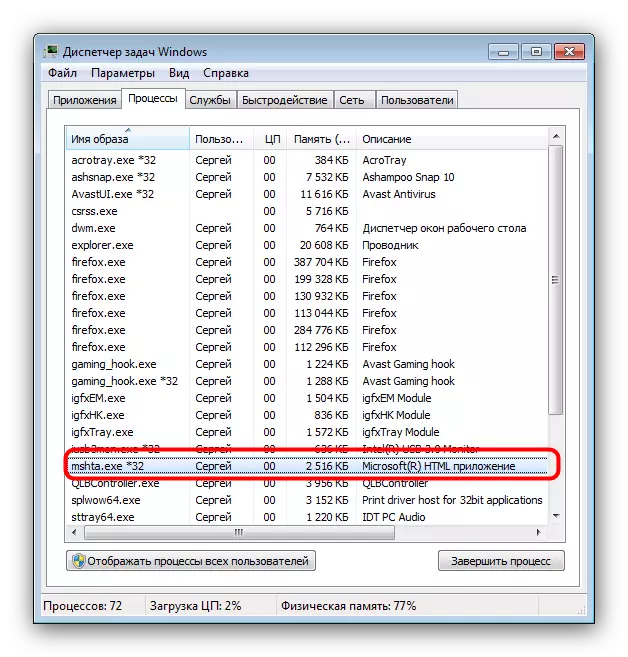
ຫນ້າທີ່
ຊື່ຂອງເອກະສານຂະບວນການທີ່ສາມາດປະຕິບັດໄດ້ແມ່ນ decrypted ເປັນ "ເຈົ້າຂອງໂປແກຼມ Microsoft HTML", ເຊິ່ງຫມາຍຄວາມວ່າ "ການສະຫມັກ Microsoft HTML ເລີ່ມຕົ້ນ". ຂະບວນການນີ້ແມ່ນຮັບຜິດຊອບໃນການເປີດຕົວໂປແກຼມຫຼືອັກສອນໃນຮູບແບບ HTA, ເຊິ່ງຂຽນໃສ່ HTML, ແລະໃຊ້ອິນເຕີເນັດສໍາລັບເຄື່ອງຈັກ. ຂະບວນການດັ່ງກ່າວປາກົດຢູ່ໃນບັນຊີລາຍຊື່ຂອງການເຄື່ອນໄຫວພຽງແຕ່ໃນສະຖານທີ່ຂອງການເຮັດວຽກຂອງສະຄິບທີ່ເຮັດວຽກ, ແລະຕ້ອງໄດ້ປິດໂດຍອັດຕະໂນມັດເມື່ອຄໍາຮ້ອງສະຫມັກຂອງໂປແກຼມທີ່ກໍານົດໄວ້.ທີ່ຕັ້ງ
ສະຖານທີ່ຂອງເອກະສານທີ່ປະຕິບັດໄດ້ MSHTA.EXE ແມ່ນງ່າຍທີ່ສຸດທີ່ຈະຖືກກວດພົບໂດຍໃຊ້ຜູ້ຈັດການວຽກ.
- ໃນຂະບວນເປີດຂອງຜູ້ຈັດການລະບົບ, ກົດຂວາໃສ່ລາຍການທີ່ມີຊື່ວ່າ "MSHTA.EXE" ແລະເລືອກລາຍການເມນູ "ເປີດສະຖານທີ່ເກັບມ້ຽນ".
- ສະບັບ X86 ຂອງ Windows ຄວນເປີດ System32 Folder ໃນໄດເລກະທໍລີລະບົບ OS, ແລະໃນ X64 ລຸ້ນ - The SYSWOW64 ໄດເລກະທໍລີ.
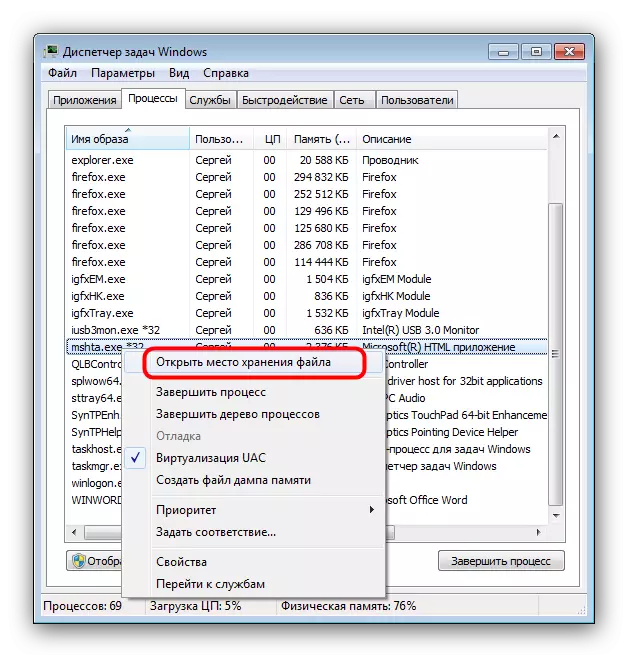
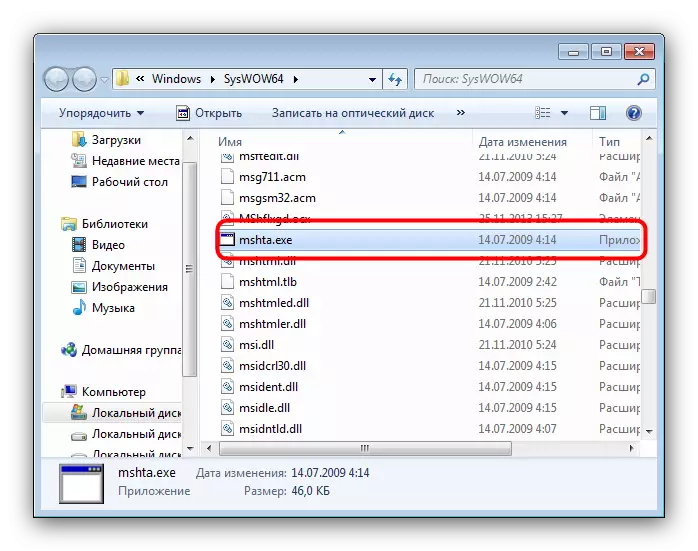
ສໍາເລັດຂັ້ນຕອນ
ສະພາບແວດລ້ອມການສະຫມັກ Microsoft HTML-HTML ບໍ່ສໍາຄັນສໍາລັບການດໍາເນີນງານຂອງລະບົບ, ເພາະວ່າຂະບວນການແລ່ນ MSHTA.Exe ສາມາດເຮັດສໍາເລັດໄດ້. ກະລຸນາຮັບຊາບວ່າທຸກສະຄິບທີ່ກໍາລັງດໍາເນີນງານຈະຖືກຢຸດຢູ່ກັບມັນ.
- ກົດທີ່ຊື່ຂອງຂະບວນການໃນຜູ້ຈັດການວຽກງານແລະກົດປຸ່ມ "End process" ຢູ່ທາງລຸ່ມຂອງປ່ອງຢ້ຽມປະໂຫຍດ.
- ຢືນຢັນການກະທໍາໂດຍກົດປຸ່ມ "ຂະບວນການທີ່ສົມບູນ" ໃນປ່ອງຢ້ຽມເຕືອນ.
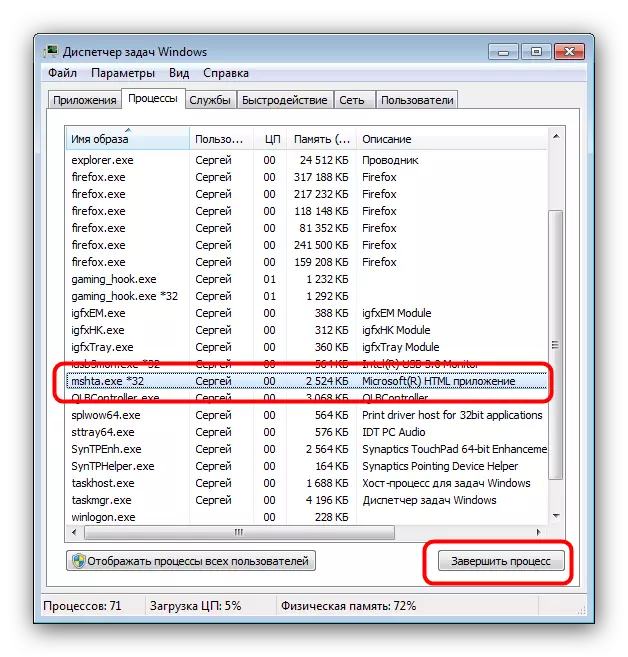
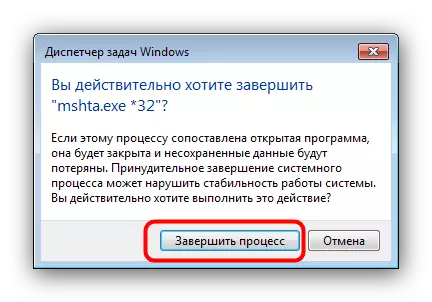
ການລົບລ້າງໄພຂົ່ມຂູ່
ໂດຍຕົວຂອງມັນເອງ, ເອກະສານ MSHTA.EXE ບໍ່ຄ່ອຍຈະກາຍເປັນຜູ້ເຄາະຮ້າຍຂອງ malware, ແຕ່ວ່າ Hta-Scroths ເປີດຕົວໂດຍສ່ວນປະກອບນີ້ສາມາດເຮັດໃຫ້ເກີດການຂົ່ມຂູ່ຕໍ່ລະບົບ. ອາການຂອງບັນຫາມີບັນຫາແມ່ນດັ່ງຕໍ່ໄປນີ້:
- ເລີ່ມຕົ້ນເມື່ອເລີ່ມຕົ້ນລະບົບ;
- ກິດຈະກໍາຄົງທີ່;
- ການຊົມໃຊ້ຊັບພະຍາກອນທີ່ເພີ່ມຂື້ນ.
ຖ້າທ່ານໄດ້ພົບກັບມາດຖານທີ່ໄດ້ອະທິບາຍໄວ້ຂ້າງເທິງ, ທ່ານມີວິທີແກ້ໄຂບັນຫາຫຼາຍຢ່າງ.
ວິທີທີ່ 1: ກວດກາລະບົບການປ້ອງກັນໄວຣັດ
ສິ່ງທໍາອິດທີ່ຕ້ອງເຮັດໂດຍການປະເຊີນກັບກິດຈະກໍາທີ່ບໍ່ສາມາດເຂົ້າໃຈໄດ້ຂອງ MSHTA.EXE ແມ່ນການສະແກນໂປແກຼມປ້ອງກັນລະບົບ. Dr.Web Cureit ຜົນປະໂຫຍດໄດ້ພິສູດໃຫ້ເຫັນວ່າມີປະສິດຕິຜົນໃນເວລາແກ້ໄຂບັນຫາດັ່ງກ່າວ, ດັ່ງນັ້ນທ່ານສາມາດໃຊ້ມັນໄດ້.
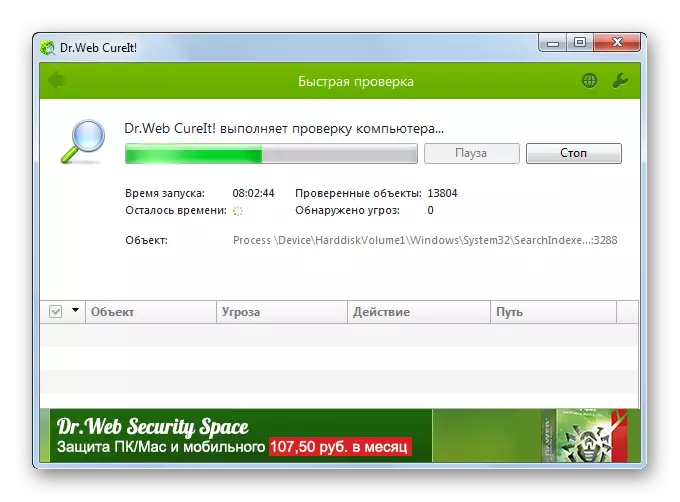
ວິທີທີ່ 2: ຕັ້ງຄ່າການຕັ້ງຄ່າ browser ຄືນໃຫມ່
ອັກສອນ HTA ທີ່ເປັນອັນຕະລາຍໃນລຸ້ນລ້າສຸດຂອງ Windows ແມ່ນເຊື່ອມຕໍ່ກັບໂປແກຼມທ່ອງເວັບຂອງພາກສ່ວນທີສາມ. ທ່ານສາມາດກໍາຈັດສະຄິບເຊັ່ນນັ້ນໂດຍການຕັ້ງຄ່າການຕັ້ງຄ່າຂອງຕົວທ່ອງເວັບຂອງເວັບໃຫມ່.
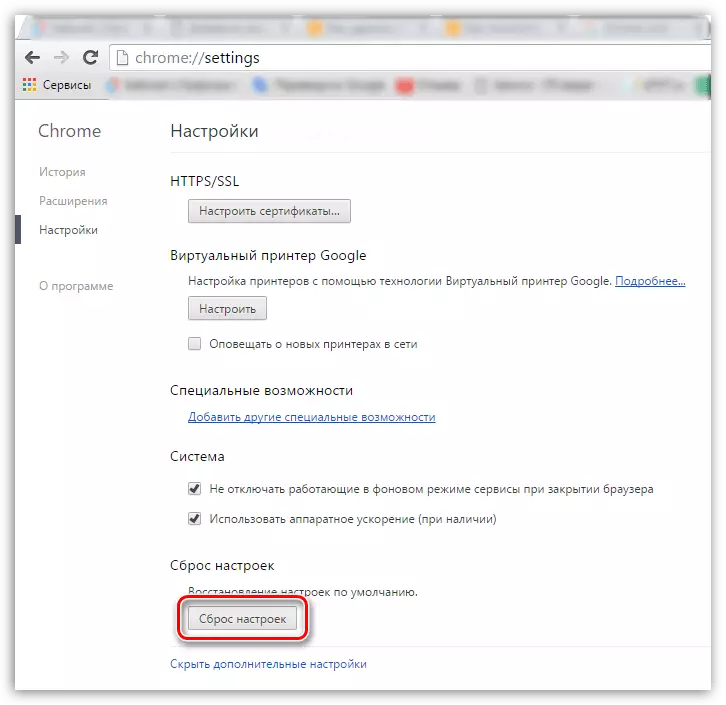
ອ່ານຕື່ມ:
ພວກເຮົາຟື້ນຟູ Google Chrome
ປັບ Mozilla Firefox
ການຟື້ນຟູຂອງຕົວທ່ອງເວັບ Opera
ວິທີການຕັ້ງຄ່າການຕັ້ງຄ່າ yandex.bauzer
ເປັນມາດຕະການເພີ່ມເຕີມ, ໃຫ້ກວດເບິ່ງວ່າຢູ່ໃນປ້າຍໂຄສະນາຂອງຕົວທ່ອງເວັບຂອງທ່ານ. ເຮັດດັ່ງຕໍ່ໄປນີ້:
- ຊອກຫາປ້າຍທີ່ມີໂປແກຼມທ່ອງເວັບທີ່ໃຊ້ໃນ "Desktop", ກົດທີ່ມັນດ້ວຍປຸ່ມຫນູຂວາແລະເລືອກ "Properties".
- ປ່ອງຢ້ຽມຄຸນສົມບັດຈະເປີດ, ໃນທີ່ແທັບ "ປ້າຍ" ຕ້ອງມີການເຄື່ອນໄຫວໂດຍຄ່າເລີ່ມຕົ້ນ. ເອົາໃຈໃສ່ກັບພາກສະຫນາມ "Oblocrat" - ມັນຕ້ອງສິ້ນສຸດໃນວົງຢືມ. ຂໍ້ຄວາມທີ່ພິເສດໃດໆໃນຕອນທ້າຍຂອງການເຊື່ອມຕໍ່ກັບເອກະສານຂອງ browser ທີ່ສາມາດປະຕິບັດໄດ້. ໂດຍໄດ້ເຮັດສິ່ງນີ້ແລ້ວ, ກົດປຸ່ມ "ສະຫມັກ".
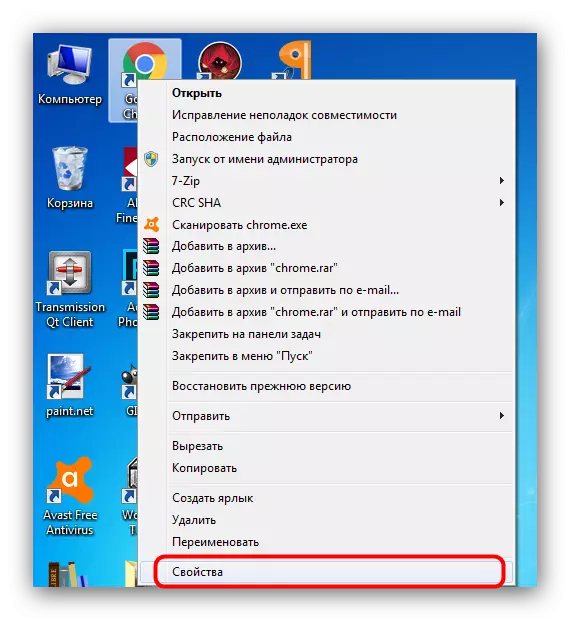
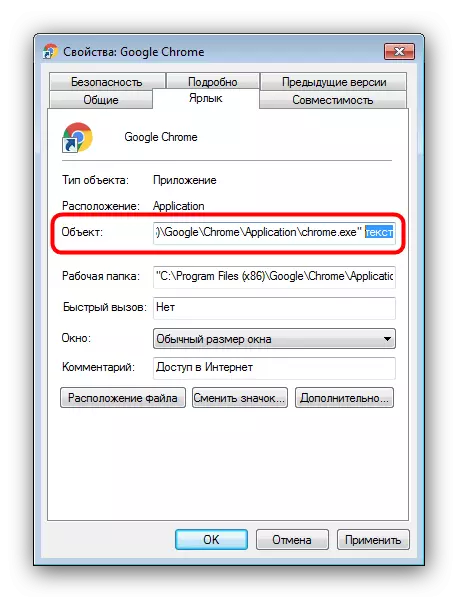
ບັນຫາຕ້ອງຖືກລົບລ້າງ. ໃນກໍລະນີທີ່ຂັ້ນຕອນທີ່ໄດ້ອະທິບາຍຂ້າງເທິງແມ່ນບໍ່ພຽງພໍ, ໃຫ້ໃຊ້ຄູ່ມືຈາກເອກະສານຂ້າງລຸ່ມນີ້.
ອ່ານຕໍ່: ການກໍາຈັດການໂຄສະນາໃນ Browser Browser
ສະຫຼຸບ
ສະຫຼຸບ, ພວກເຮົາສັງເກດວ່າການປ້ອງກັນໄວຣັດທີ່ທັນສະໄຫມໄດ້ຮຽນຮູ້ທີ່ຈະຮັບຮູ້ວ່າການຂົ່ມຂູ່ທີ່ກ່ຽວຂ້ອງກັບ MSHTA.EXE, ເພາະວ່າມີບັນຫາກັບຂະບວນການນີ້ແມ່ນຫາຍາກ.
